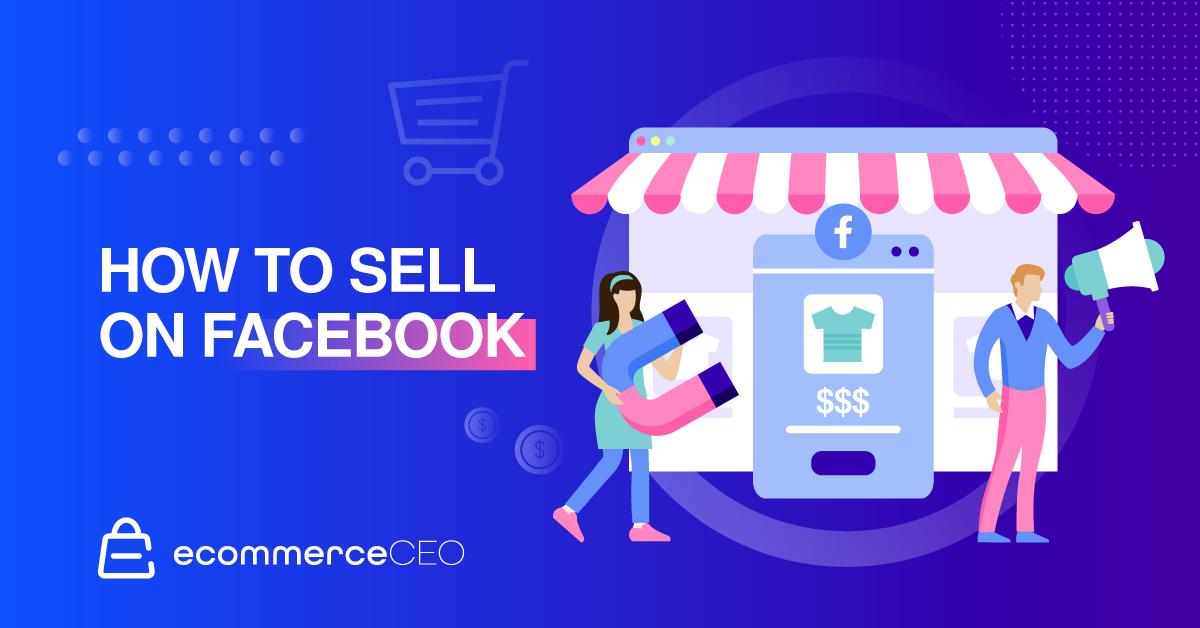วิธีขายบน Facebook: 3 วิธีในการขายที่ง่ายและรวดเร็ว
เผยแพร่แล้ว: 2022-05-22โซเชียลคอมเมิร์ซกำลังเป็นที่นิยมมากขึ้นในหมู่นักช้อปออนไลน์ และผู้ค้าปลีกต่างให้ความสนใจ นอกจากการมีร้านค้าออนไลน์แล้ว ยังคุ้มค่าที่จะเรียนรู้ วิธีขายบน Facebook
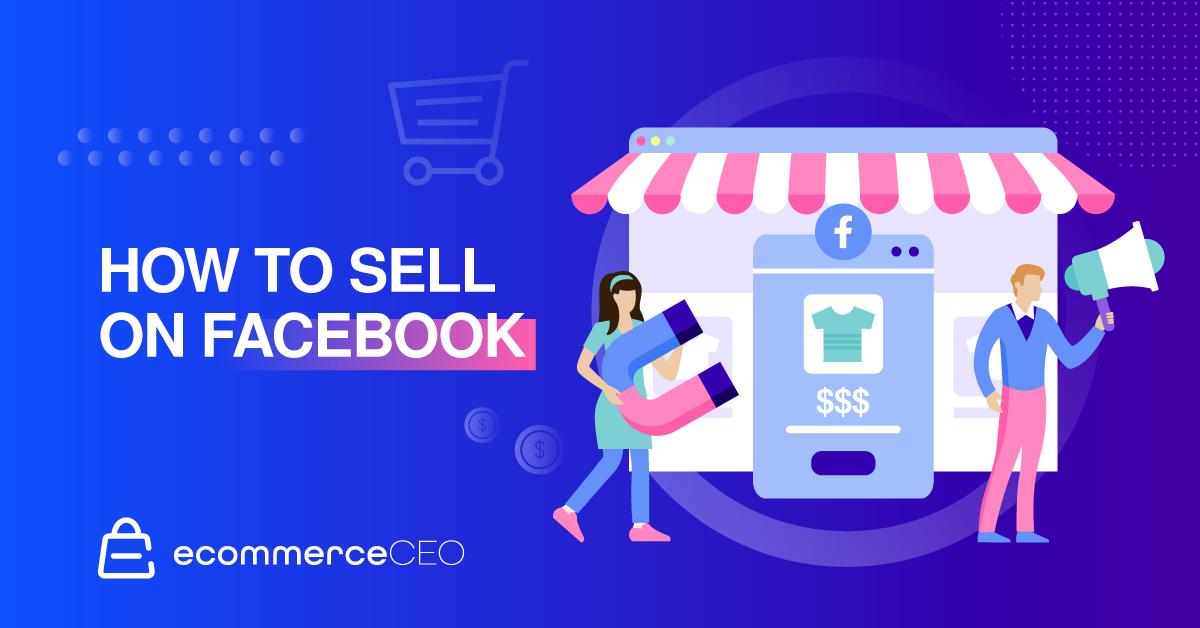
เราจะพูดถึงวิธีการขายผ่านร้านค้า Facebook, Facebook Marketplace และกลุ่มการซื้อและขาย
วิธีขายบน Facebook
หากคุณต้องการขายสินค้าบน Facebook ให้พิจารณาบางสิ่ง แม้ว่าคุณจะมีร้านค้าออนไลน์อยู่แล้ว การเพิ่ม Facebook เป็นช่องทางการขายสามารถช่วยให้คุณเข้าถึงผู้มีโอกาสเป็นลูกค้าได้มากขึ้น
สิ่งที่คุณต้องการเพื่อเริ่มต้น
คุณต้องมีบัญชี Facebook ก่อนจึงจะสามารถเริ่มขายผ่านช่องทางใด ๆ ที่ Facebook นำเสนอได้ ในการขายผ่านร้านค้า คุณต้องมีเพจธุรกิจบน Facebook ที่มีอีเมลฝ่ายบริการลูกค้าก่อน คุณจะต้องใช้รายละเอียดบัญชีธนาคารหรือวิธีรับการชำระเงินด้วย
สิ่งที่คุณขายได้และขายไม่ได้
Facebook มีแนวทางเกี่ยวกับสิ่งที่ขายได้และขายไม่ได้บนแพลตฟอร์ม สิ่งสำคัญที่สุดที่ต้องจำไว้คือการมีผลิตภัณฑ์ที่จับต้องได้เพื่อขาย หากแคตตาล็อกสินค้าของคุณมีสินค้าดิจิทัล เช่น eBook หรือบริการ คุณจะไม่สามารถใช้ Facebook เป็นช่องทางการขายได้
ยังมีข้อจำกัดบางประการเกี่ยวกับประเภทของสินค้าที่จับต้องได้ซึ่งคุณสามารถขายผ่าน Facebook ได้ คุณไม่สามารถขายสิ่งของทางการแพทย์หรือที่เกี่ยวข้องกับการดูแลสุขภาพ สัตว์ อาวุธ กระสุน วัตถุระเบิด ผลิตภัณฑ์สำหรับผู้ใหญ่ แอลกอฮอล์หรือยาสูบและอุปกรณ์ที่เกี่ยวข้อง สินค้าหรือวัตถุอันตราย อาหารเสริมที่บริโภคได้ เครื่องสำอางใช้แล้ว หรือที่ดิน
สินค้าของคุณต้องผ่านกระบวนการอนุมัติก่อนที่จะเผยแพร่ในร้านค้า Facebook ของคุณ
ขายผ่านเฟสบุ๊คร้าน
Facebook Shops เป็นเครื่องมือที่ช่วยธุรกิจขนาดเล็กในการตั้งค่าร้านค้าออนไลน์สำหรับลูกค้าในการเข้าถึงบน Facebook และ Instagram คุณยังสามารถขายผ่านการแชทด้วย WhatsApp, Messenger และ Instagram ได้อีกด้วย นอกจากนี้ยังสามารถแท็กผลิตภัณฑ์ผ่านสตรีมสดของ Facebook และ Instagram ซึ่งนำลูกค้าไปยังหน้าการสั่งซื้อของคุณ
คุณสามารถใช้ Facebook Shop ของคุณร่วมกับเว็บไซต์ของคุณเองหรือแทนที่ร้านค้าออนไลน์แยกต่างหาก
เราได้เขียนคู่มือแนะนำวิธีการสร้างร้านค้าบน Facebook ดังนั้นเราจะเน้นที่สิ่งที่เกิดขึ้นหลังจากที่คุณเริ่มร้านค้า
สั่งซื้อด้วยตนเอง
เมื่อคุณเสนอการชำระเงินบน Facebook คุณสามารถค้นหาและจัดการคำสั่งซื้อของคุณได้ในตัวจัดการการค้าของคุณ คุณสามารถค้นหาคำสั่งซื้อเฉพาะตามชื่อลูกค้า ที่อยู่จัดส่ง หรือรหัสคำสั่งซื้อ
เมื่อลูกค้าทำการสั่งซื้อบน Facebook หรือ Instagram จะมีการระงับและสถานะ "ระงับ" จะปรากฏขึ้น การระงับนี้ทำให้เกิดการฉ้อโกงและการวิเคราะห์ การอนุมัติการชำระเงิน และ 30 นาทีสำหรับผู้ซื้อในการเปลี่ยนใจ คุณไม่สามารถจัดการคำสั่งซื้อได้จนกว่าจะยกเลิกการระงับ โดยปกติ ให้ถอดสายออกหลังจากผ่านไป 30 นาที แต่อาจอยู่ในตำแหน่งได้นานถึง 24 ชั่วโมง
หากต้องการจัดการคำสั่งซื้อแต่ละรายการ ให้ไปที่ Commerce Manager แล้วเลือกร้านค้าของคุณ จากนั้นไปที่คำสั่งซื้อและเลือกคำสั่งซื้อที่คุณต้องการจัดการ เลือกการดำเนินการ เช่น "ทำเครื่องหมายว่าจัดส่งแล้ว" "ออกการคืนเงิน" "ติดต่อลูกค้า" หรือ "ยกเลิกรายการ" หากคำสั่งซื้อของคุณสามารถจัดส่งได้ คุณยังสามารถสร้างและซื้อใบจ่าหน้าสำหรับการจัดส่งได้
คุณยังมีตัวเลือกในการจัดการคำสั่งซื้อหลายรายการ หลังจากเลือกร้านค้าของคุณจาก Commerce Manager แล้ว ให้ไปที่คำสั่งซื้อและเลือก "จัดการคำสั่งซื้อจำนวนมาก" จากนั้นเลือก "ส่งออกคำสั่งซื้อ" และเลือกประเภทคำสั่งซื้อและช่วงวันที่
การใช้แพลตฟอร์มอีคอมเมิร์ซ
หากคุณใช้แพลตฟอร์มอีคอมเมิร์ซ เช่น Shopify หรือ BigCommerce คุณสามารถเชื่อมต่อกับ Facebook Shop ของคุณได้ การดำเนินการนี้จะดึงสินค้าทั้งหมดของคุณเข้าสู่แคตตาล็อก Facebook และทำให้การจัดการคำสั่งซื้อง่ายขึ้น คุณสามารถทำให้กระบวนการปฏิบัติตามคำสั่งซื้อเป็นไปโดยอัตโนมัติผ่านแพลตฟอร์มอีคอมเมิร์ซของคุณ ซึ่งคุณไม่สามารถทำได้ด้วย Facebook เพียงอย่างเดียว
ขายด้วย Facebook Marketplace
Facebook Marketplace แตกต่างออกไปเล็กน้อย คุณไม่สามารถซื้อสินค้าโดยตรง เป็นที่ที่คุณสามารถค้นหาผลิตภัณฑ์ได้ แต่คุณต้องติดต่อผู้ขายโดยตรงเพื่อทำธุรกรรมให้เสร็จสิ้น ทั้งธุรกิจและบุคคลทั่วไปสามารถใช้สิ่งนี้เพื่อขายบน Facebook
หากต้องการขายบน Marketplace ผ่านเว็บ ให้เข้าสู่ระบบบัญชี Facebook ของคุณ เลือก Marketplace จากเมนูด้านซ้ายมือ
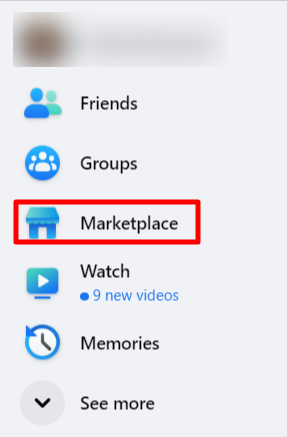
บนหน้าจอ Marketplace ให้คลิก Create New Listing
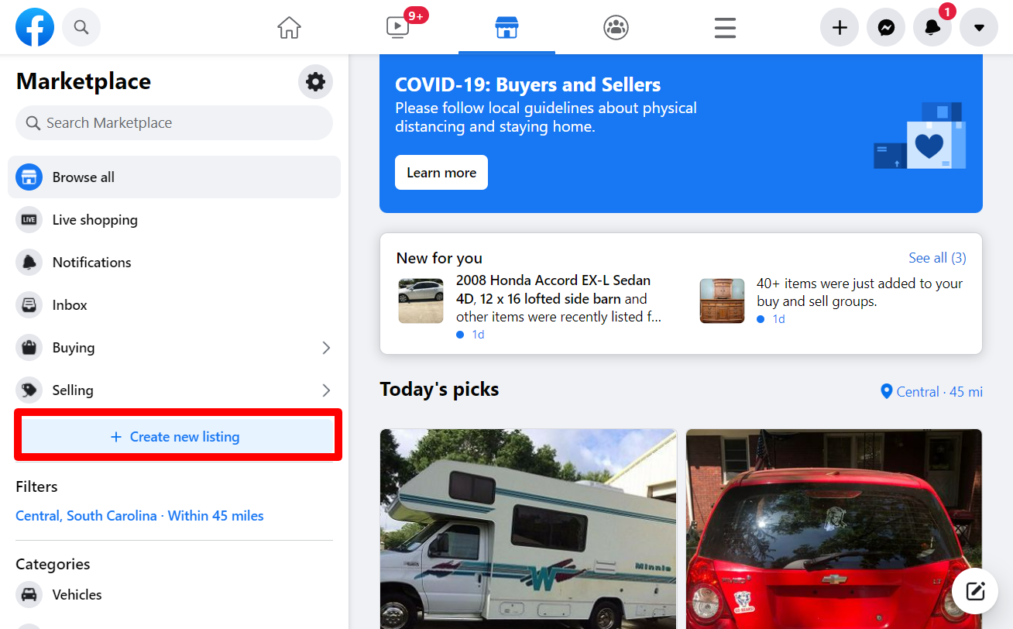
ในหน้าจอถัดไป ให้เลือกประเภทรายการของคุณ:
- สินค้าสำหรับขาย
- รถสำหรับขาย
- ขายหรือให้เช่าบ้าน
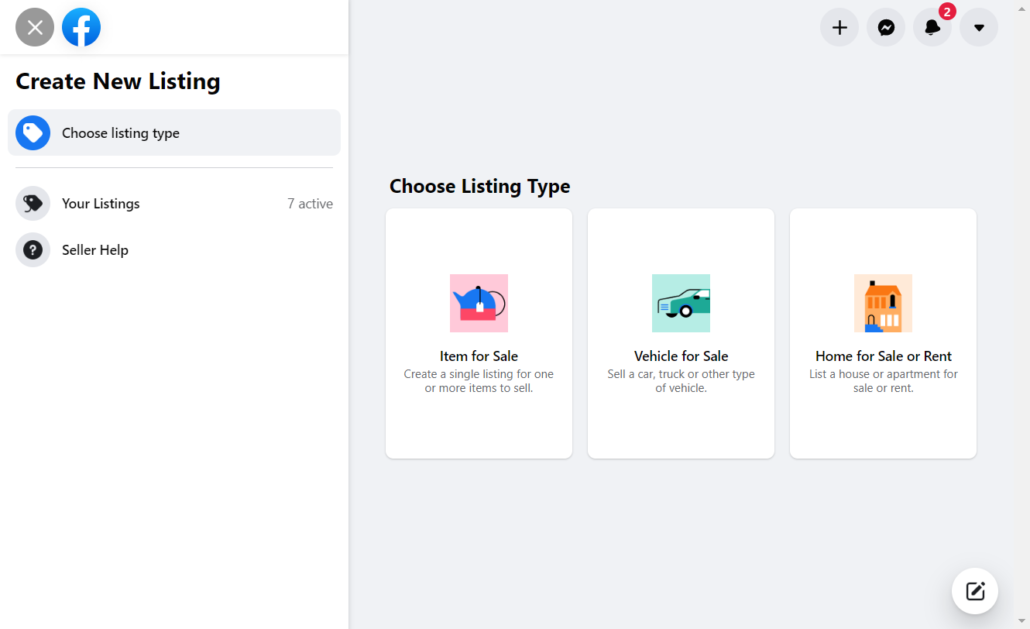
ลงข้อมูลสินค้า
หลังจากเลือกประเภทรายการของคุณแล้ว คุณจะต้องป้อนข้อมูลเกี่ยวกับผลิตภัณฑ์ที่คุณขาย เมื่อคุณเพิ่มข้อมูล ตัวอย่างรายชื่อของคุณจะแสดงขึ้น คุณจึงสามารถดูว่าผู้ชมของคุณจะได้เห็นอะไร เพิ่มคำอธิบายโดยละเอียดเพื่อผลลัพธ์ที่ดีที่สุด
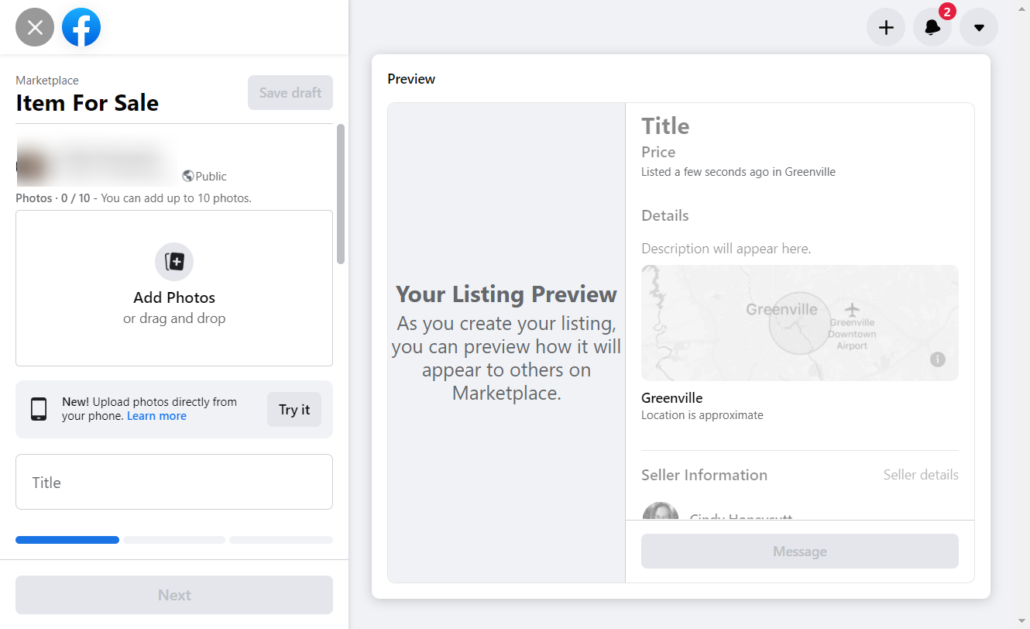
อัปโหลดภาพถ่ายคุณภาพสูงของผลิตภัณฑ์ของคุณได้สูงสุด 10 ภาพ ใส่ชื่อและราคา เลือกประเภทและป้อนเงื่อนไขของผลิตภัณฑ์ ป้อนรายละเอียดผลิตภัณฑ์และ SKU เพิ่มเติม
หน้าธุรกิจหรือโปรไฟล์ส่วนตัวของคุณจะแสดงเป็นข้อมูลผู้ขาย ขึ้นอยู่กับว่าคุณกำลังใช้ Facebook Shop หรือบัญชีส่วนตัวของคุณ
คุณสามารถเลือกที่จะเพิ่มรายชื่อหลังจากเผยแพร่เพื่อเปิดเผยต่อผู้ชมที่กว้างขึ้น คุณยังสามารถเลือกที่จะซ่อนรายชื่อจากเพื่อนของคุณได้หากต้องการ
เมื่อเสร็จแล้ว คลิก ถัดไป
ในหน้าจอถัดไป คุณจะป้อนตัวเลือกการจัดส่ง ป้อนตำแหน่งที่รายการนั้นตั้งอยู่
การจัดส่งอาจมีหรือไม่มีก็ได้ ทั้งนี้ขึ้นอยู่กับรายการที่คุณระบุ
คลิก ถัดไป
ในหน้าจอสุดท้าย คุณจะมีตัวเลือกให้แสดงรายการผลิตภัณฑ์ในกลุ่มที่คุณเป็นสมาชิกเพื่อช่วยให้เข้าถึงผู้คนได้มากขึ้น
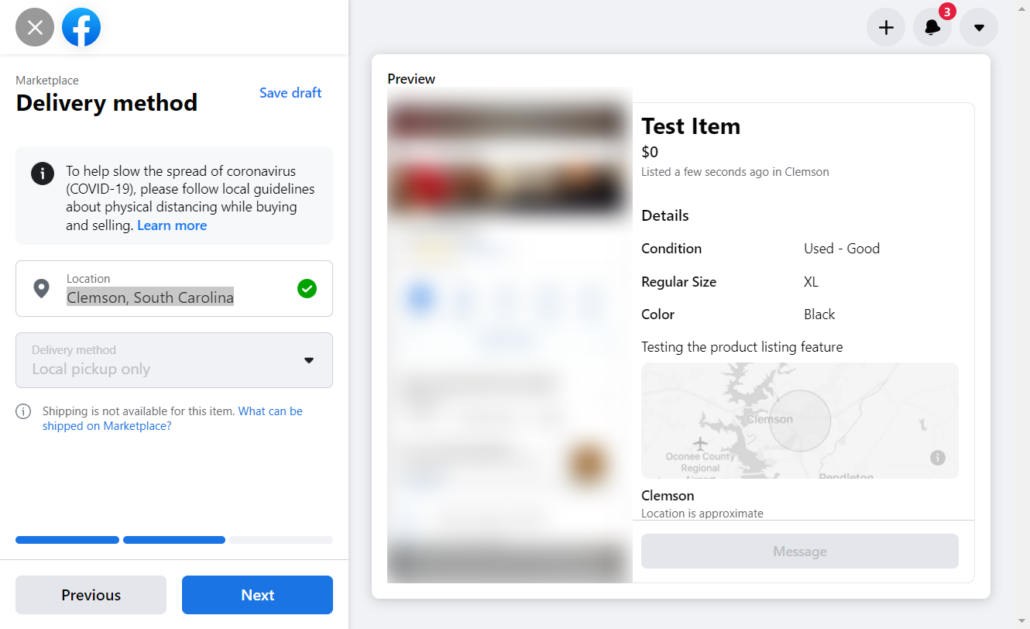
เมื่อคุณพร้อมแล้ว ให้คลิก เผยแพร่ รายชื่อจะเผยแพร่สู่สาธารณะในตลาดซื้อขายหลังจากนั้นไม่นาน
ปิดการขาย
เมื่อรายการผลิตภัณฑ์เป็นสาธารณะ คุณจะเริ่มได้รับข้อความจากผู้ที่สนใจสินค้าที่คุณขาย ตอบคำถาม รับชำระเงิน และปิดการขาย จัดเตรียมการรับสินค้าในท้องถิ่นและจัดส่งสินค้าที่มีสิทธิ์
โปรดสละเวลาสักครู่เพื่อตรวจสอบการตั้งค่าความเป็นส่วนตัว เนื่องจากอาจส่งผลต่อผู้ที่สามารถติดต่อคุณได้ ไปที่การตั้งค่า > ความเป็นส่วนตัว ใช้เครื่องมือตรวจสอบความเป็นส่วนตัวของ Facebook เพื่อให้แน่ใจว่าข้อมูลผู้ฟังบน Facebook เหมาะสมกับคุณ ทำให้ง่ายสำหรับคนแปลกหน้าในการติดต่อคุณ อย่างน้อยก็ชั่วคราว ขณะที่คุณมีสินค้าสำหรับขายในตลาดกลาง
Facebook ไม่ได้เรียกเก็บเงินจากผู้ขายทั่วไปในการใช้ Marketplace แต่ธุรกิจต่างๆ จะจ่ายค่าธรรมเนียมการขาย – ค่าธรรมเนียม 5% ต่อการจัดส่ง หรือค่าธรรมเนียมคงที่ 0.40 ดอลลาร์สำหรับการจัดส่ง 8.00 ดอลลาร์หรือน้อยกว่า
Facebook Marketplace สำหรับธุรกิจ
เมื่อคุณตั้งค่าร้านค้าบน Facebook ของคุณแล้ว คุณสามารถปรับปรุงการมองเห็นได้โดยการเพิ่ม Marketplace เป็นช่องทางการขาย เหตุใดจึงเป็นความคิดที่ดี
ข้อมูล Facebook แสดงให้เห็นว่า 1 ใน 3 ของผู้ใช้ Facebook ในสหรัฐอเมริกาซื้อและขายบน Marketplace ทุกเดือน
วิธีเพิ่ม Facebook Marketplace เป็นช่องทางการขาย
ก่อนที่คุณจะเริ่ม ให้ตั้งค่าการชำระเงินบน Facebook สำหรับร้านค้าของคุณ หากคุณกำลังใช้ร้านค้า Shopify ให้ตั้งค่า Checkout บน Facebook บน Shopify ก่อน เพื่อให้ลูกค้าของคุณสามารถดำเนินการสั่งซื้อได้โดยตรงจาก Marketplace สินค้าคงคลังในร้านและการจัดการคำสั่งซื้อของคุณจะยังคงได้รับการจัดการผ่าน Shopify แต่การชำระเงินจะได้รับการประมวลผลและส่งจาก Facebook
ในการเพิ่ม Marketplace เป็นช่องทางการขายสำหรับร้านค้าบน Facebook ของคุณ คุณจะต้องไปที่ตัวจัดการการค้าและเลือกร้านค้าของคุณ ในเมนูด้านซ้ายมือ ให้คลิก การตั้งค่า จากนั้นคลิก Business Assets และเลือก Enable Marketplace

รายชื่อจะได้รับการอนุมัติและมักจะเริ่มแสดงในตลาดกลางภายใน 24 ชั่วโมง รายชื่อของคุณต้องเป็นไปตามมาตรฐานชุมชนและนโยบายการค้าของ Facebook
ขายกับกลุ่มซื้อและขาย
กลุ่มการซื้อและขายของ Facebook อาจเป็นอีกช่องทางหนึ่งในการขายสินค้าออนไลน์ แต่มีความแตกต่างบางประการที่ต้องระวัง
กลุ่มนี้ไม่ใช่ของคุณ ดังนั้น คุณจะต้องปฏิบัติตามกฎสำหรับแต่ละกลุ่มที่คุณเข้าร่วม
นอกจากนี้ คุณจะต้องจัดการรายชื่อแต่ละรายการในกลุ่มการซื้อและขายที่ต่างกันแยกกัน แม้ว่าจะเป็นรายการเดียวกันและอาจใช้เวลานาน
ซึ่งไม่เหมือนกับการสร้างรายการตลาดกลางที่คุณแบ่งปันในกลุ่ม แม้ว่าการเพิ่มการมองเห็นอาจเป็นประโยชน์
ค้นหาและเข้าร่วมกลุ่มเฉพาะ
กลุ่มซื้อและขายมีอยู่ทั่ว Facebook สำหรับช่องและสถานที่ตั้งต่างๆ
ไปที่แท็บกลุ่มในโปรไฟล์ Facebook ของคุณ ค้นหา "ซื้อและขายกลุ่มใกล้ฉัน" แล้วคุณจะได้รับรายชื่อกลุ่มที่จะเข้าร่วม
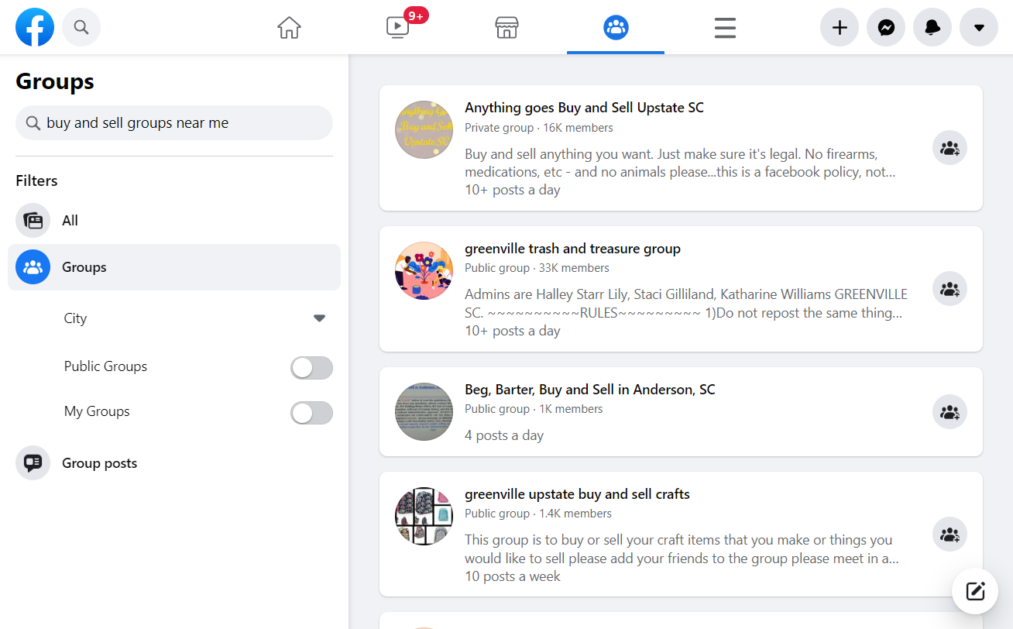
คุณยังสามารถค้นหา "ซื้อและขาย" โดยมีช่องเฉพาะเพื่อค้นหากลุ่มเฉพาะเพิ่มเติมที่ไม่ผูกติดอยู่กับพื้นที่ทางภูมิศาสตร์ใดพื้นที่หนึ่ง ตัวอย่างเช่น การค้นหา "ซื้อและขายงานฝีมือ" เผยให้เห็นกลุ่มต่างๆ มากมาย แม้ว่ากลุ่มหนึ่งจะเจาะจงสถานที่
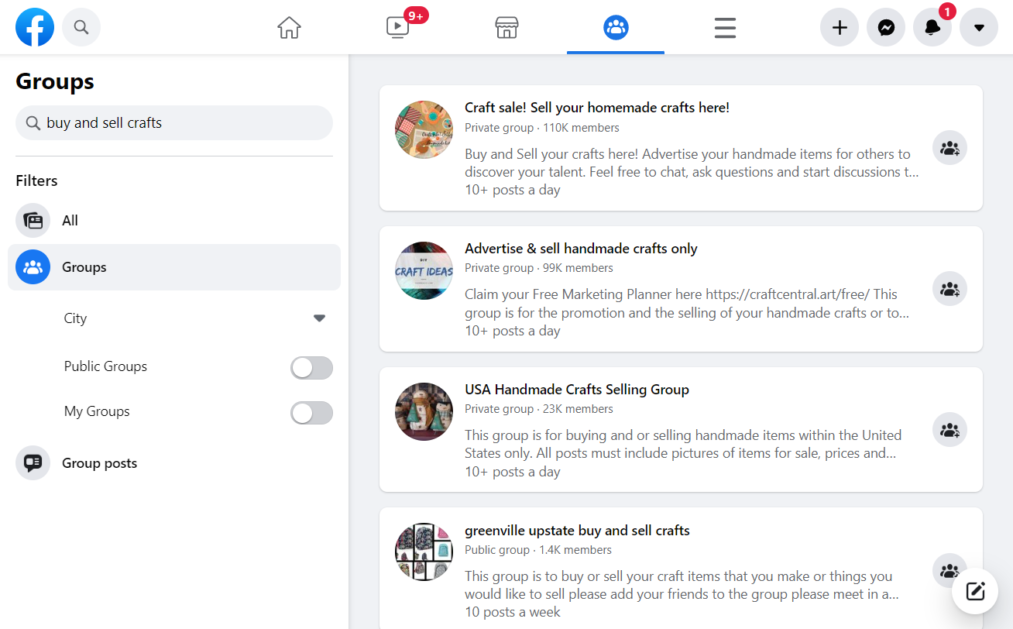
เว้นแต่คุณจะเปิดปุ่ม "กลุ่มสาธารณะ" ไว้ คุณจะได้รับทั้งกลุ่มสาธารณะและกลุ่มส่วนตัว
ลงสินค้าโดยตรงที่เพจกรุ๊ป
เยี่ยมชมแต่ละกลุ่มและโพสต์ผลิตภัณฑ์ของคุณโดยตรงเพื่อขายในแต่ละกลุ่ม ตรวจสอบให้แน่ใจว่าได้ใส่ข้อมูลให้มากที่สุดเท่าที่จะเป็นไปได้เกี่ยวกับสินค้าในขณะที่ปฏิบัติตามกฎของกลุ่มและแนวทางปฏิบัติของ Facebook
ปิดการขาย
หลังจากที่โพสต์เผยแพร่ในกลุ่ม (อาจจะทันทีหรือหลังจากการอนุมัติ ขึ้นอยู่กับการตั้งค่าของกลุ่ม) คุณจะเริ่มได้รับความคิดเห็นและข้อความจากผู้ที่สนใจ ตอบตามนั้นและปิดการขาย ยอมรับการชำระเงิน จากนั้นให้จัดส่งสินค้าหรือจัดเตรียมให้ไปรับในพื้นที่
ความท้าทายในการขายบน Facebook
ไม่มีการบูรณาการเติมเต็ม
Facebook ไม่ได้เสนอการบูรณาการการปฏิบัติตามข้อกำหนดใดๆ ดังนั้นหากคุณไม่มีร้านค้าอีคอมเมิร์ซที่เชื่อมต่ออยู่ ซึ่งจะทำให้คุณเป็นอัตโนมัติ เมื่อคุณขายสินค้าเพียงไม่กี่ชิ้นที่นี่และที่นั่น การดำเนินการจัดการคำสั่งซื้อด้วยตนเองไม่ใช่เรื่องใหญ่ แต่ถ้าคุณมีร้านค้าออนไลน์ที่วุ่นวาย การใช้ Facebook เพียงอย่างเดียวหมายความว่าคุณจะใช้เวลามากเกินไปในการดำเนินการตามคำสั่งซื้อ
จำกัดเฉพาะผลิตภัณฑ์ที่จับต้องได้
เนื่องจากนโยบายของ Facebook คุณจึงถูกจำกัดเฉพาะสิ่งที่คุณขายได้บน Facebook Marketplace หากคุณขายบริการหรือผลิตภัณฑ์ดิจิทัล คุณจะไม่สามารถใช้ Facebook เพื่อขายออนไลน์ได้
นอกจากนี้ ผลิตภัณฑ์ที่จับต้องได้บางชนิดอาจไม่สามารถจัดส่งบน Facebook ได้ ซึ่งหมายความว่าคุณอาจจำกัดให้เฉพาะผู้ที่อยู่ในชุมชนท้องถิ่นของคุณเท่านั้น สำหรับบางคน นี่ไม่ใช่สิ่งเลวร้าย แต่สำหรับคนอื่นๆ ความยุ่งยากในการจัดรถไปรับในพื้นที่อย่างต่อเนื่อง ไม่ว่าจะพบปะผู้คนหรือส่งพวกเขาไปที่ระเบียงหน้าบ้านของคุณนั้นไม่คุ้มค่า
การแข่งขันในตลาดและกลุ่ม
ด้วยผู้ใช้ Facebook จำนวนมากที่แย่งชิงความสนใจจากคุณ หลายคนอาจขายสินค้าประเภทเดียวกับคุณ มีการแข่งขันกันมากมาย และอาจเป็นเรื่องยากที่จะมองเห็นรายการผลิตภัณฑ์ของคุณอย่างเหมาะสม
โปรโมทสินค้าของคุณบน Facebook
โพสต์แบบออร์แกนิก
คุณไม่ต้องการให้ผู้ติดตามของคุณรู้สึกว่าคุณอยู่บน Facebook เท่านั้นเพื่อทำเงิน ดังนั้นคุณต้องหาวิธีทำให้คนอื่นรู้ว่าคุณเป็นส่วนหนึ่งของชุมชนด้วย นอกเหนือจากการกดไลค์และแชร์โพสต์ ให้สร้างเนื้อหาที่แท้จริงที่แสดงให้ผู้ชมเห็นว่าคุณใส่ใจ กล่าวอีกนัยหนึ่ง อย่าสแปมฟีดข่าวของผู้คนโดยไม่มีอะไรนอกจากรายการผลิตภัณฑ์
โฆษณาเฟสบุ๊ค
โดยทั่วไปแล้ว โพสต์บน Facebook จะพาคุณไปได้ไกลเท่านั้น คุณสามารถใช้ตัวเลือกแบบชำระเงินเพื่อโปรโมตรายการผลิตภัณฑ์ของคุณให้ดียิ่งขึ้นไปอีก Facebook ยังอนุญาตให้โพสต์ที่ได้รับการสนับสนุนซึ่งช่วยให้คุณสามารถโปรโมตโพสต์ที่คุณอาจแชร์กับเครือข่ายของคุณไปยังผู้ชมจำนวนมากขึ้น ดูเหมือนโพสต์ Facebook ทั่วไป แต่ถูกทำเครื่องหมายว่าได้รับการสนับสนุนที่ด้านบน
โฆษณา Facebook ให้การโฆษณาแบบดั้งเดิมมากขึ้น คุณสามารถใช้โฆษณาแบบภาพสไลด์เพื่อแสดงภาพผลิตภัณฑ์หลายภาพและใส่คำกระตุ้นการตัดสินใจ คุณสามารถใช้การกำหนดเป้าหมายบน Facebook เพื่อจำกัดการโฆษณาของคุณให้แคบลงเฉพาะผู้ใช้ Facebook ที่มีแนวโน้มว่าจะซื้อสินค้าของคุณมากที่สุด
Facebook Messenger
พวกเราหลายคนใช้ Facebook Messenger เพื่อแชทกับเพื่อนและครอบครัว แต่คุณสามารถใช้เป็นเครื่องมือในการขายที่ทรงพลังได้ คุณสามารถใช้ Facebook Messenger เพื่อจัดการกับการสนับสนุนลูกค้าและตอบคำถามหรือจัดการกับข้อกังวลได้อย่างรวดเร็ว
ขยายไปยัง Instagram
หลังจากที่คุณได้เริ่มกระบวนการขายบน Facebook แล้ว คุณควรขยายความพยายามของคุณบน Instagram Instagram ครองอุตสาหกรรมค้าปลีกมากมาย เช่น เครื่องประดับในวงการแฟชั่น เมื่อคุณใช้งาน Facebook แล้ว คุณสามารถเชื่อมต่อบัญชีธุรกิจของคุณบน Instagram เพื่อเริ่มขายสินค้าได้โดยตรง
คำถามที่พบบ่อย
พร้อมที่จะเริ่มขายบน Facebook แล้วหรือยัง
เมื่อคุณรู้วิธีขายบน Facebook โดยใช้ Facebook Shops, Facebook Marketplace และ Facebook Groups แล้ว คุณสามารถเลือกวิธีการที่เหมาะกับคุณที่สุดและสิ่งที่คุณขายได้
ผู้ที่ชื่นชอบงานอดิเรกจะได้รับความสนใจจาก Facebook Marketplace และ Facebook Groups มากที่สุด ธุรกิจที่มีเพจธุรกิจบน Facebook จะก้าวหน้ายิ่งขึ้นด้วยการเปิดร้านบน Facebook
ตราบใดที่คุณปฏิบัติตามกฎของ Facebook Marketplace และปฏิบัติตามนโยบายการค้า คุณจะสามารถใช้ Facebook เพื่อขายออนไลน์ได้ อาจต้องใช้การลองผิดลองถูกเมื่อคุณค้นพบวิธีที่ดีที่สุดในการทำการตลาดและโปรโมตผลิตภัณฑ์ของคุณ แต่คุณจะประสบความสำเร็จในทันที